Sangat di sayangkan karena blogspot tidak bisa menggunakan trik ini di karenakan keterbatasan ruang yang di milikinya. Jadi tidak sebebas jika kita menggunakan platform wordpress. Siapa bilang blog wordpress tidak bisa menggunakan service worker ? karena jika merujuk artikel atau tutorial yang di publish oleh bantuan google hanya menggambarkan jika service worker bisa di aktifkan di website dan tidak menyebutkan itu wordpress.
Tapi karena penasaran saya pun mencoba trik yang di berikan oleh developer google dan ternyata hasilnya bisa meskipun belum sempurna. Karena bisa di bilang sempurna jika PWA atau progresive web aplication kita bisa juga di akses sepenuhnya secara offline.
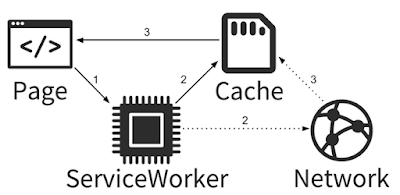 |
| Wordpress Service Worker |
Langkah untuk mengaktifkan service worker di blog wordpress
Pertama kita harus membuat file cache dalam bentuk javascript dan bisa di namakan dengan namaclient.js kemudian taruh file tersebut di directory web wordpress kita yang ada di cpanel.Kedua kita harus membuat file
manifest.json, file ini harus menggunakan format json dan extentinya juga harus json. Dalam file tersebut kita akan menambahkan informasi seperti nama web kita, logo web kita, layar screen dan link pertama ketika mereka mengkases langsung dari layar smartphone.Ketiga kita harus membuat file
serviceworker.js, file ini berguna untuk membuat daftar file apa saja yang akan di cache oleh web kita. Misal gambar, css dan file javascript.Keempat kita harus membuat file atau potongan kode java script di bagian body template atau head untuk mendaftarkan bahwa website atau blog kita ingin mengaktifkan service worker atau PWA.
Setelah urutan urutan di atas anda implementasikan dalam blog atau web wordpress anda maka itu sudah selesai dan anda bisa mencoba mengakses web anda dan buka atau cek menggunakan chrome developer untuk melihat bekerja atau tidak PWA di blog kita.
File File untuk PWA itu seperti apa ?
Baiklah, jika di atas saya hanya menjelaskan nama nama dari file dan cara penempatannya sekarang kita akan buat file dari masing masing nama di atas agar kita bisa mengaktifkan service worker di blog wordpress.Untuk lebih mudahnya saya telah membuat file file di atas di artikel saya sebelumnya, jika berminat silahkan anda bisa lihat langsung di sini Cara Membuat Pop Up add to home screen pada blog wordpress.
Jadi di artikel ini saya tidak akan menulis ulang contoh file file di atas karena anda bisa lihat langsung di artikel saya sebelumnya melalui link di atas.
Sampai di sini saya rasa sudah cukup ya, jika setelah mencoba masih ada kesalahan silahkan datang kembali ke blog ini untuk berdiskusi dengan saya tentang bagaimana cara mengaktifkan service worker di blog wordpress. Jadi saya cukupkan sampai disini, jika di rasa artikel ini bermanfaat silahkan bagikan kerekan rekan bloger melalui tombol social share di bawah ini.




